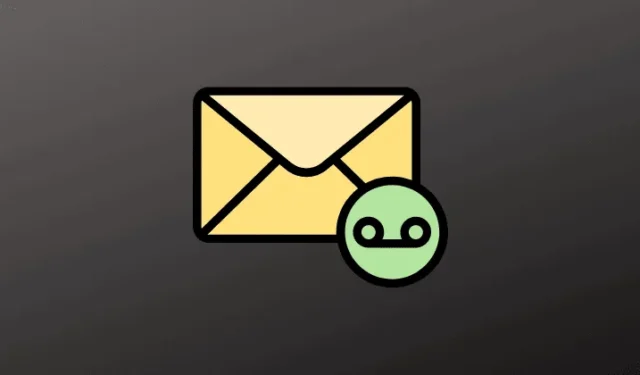
Balso pašto pranešimai saugomi skaitmeniniu būdu, todėl skambinantieji gali palikti pranešimus, kad gavėjai galėtų juos vėliau gauti. Nors bėgant metams ši funkcija sumažėjo, ji vis dar naudinga įvairiomis aplinkybėmis. Tai leidžia vartotojams pasiekti svarbius balso pranešimus, kai jie negali atsiliepti į gaunamus skambučius.
Pastaruoju metu daugelis „iPhone“ naudotojų pranešė apie balso pašto funkcijų problemas. Ši problema paprastai kyla dėl su tinklu susijusių komplikacijų, kylančių iš paslaugų teikėjo. Tačiau prie šios problemos gali prisidėti daugybė kitų veiksnių. Žemiau rasite kelis trikčių šalinimo veiksmus, kurie padės išspręsti situaciją.
1 pataisymas: patikrinkite paslaugų teikėjo palaikymą
Prieš pasinerdami į sudėtingesnius trikčių šalinimo būdus, patikrinkite, ar jūsų mobiliojo ryšio operatorius palaiko balso pašto paslaugas. Ne visi operatoriai siūlo balso paštą, vaizdinį balso paštą arba balso pašto transkripciją, todėl labai svarbu užtikrinti, kad jis būtų pasiekiamas.
2 sprendimas: skambinkite savo balso paštu tiesiogiai
- Paleiskite programą Telefonas savo iPhone ir pasiekite klaviatūrą.
- Paspauskite ir palaikykite 1 , kad automatiškai surinktumėte balso paštą ir išklausytumėte pranešimus.

3 pataisymas: perjunkite lėktuvo režimą
Tai labai svarbus žingsnis sprendžiant tinklo problemas. Lėktuvo režimo įjungimas ir išjungimas gali ištaisyti balso pašto problemą. Štai kaip:
- Pasiekite valdymo centrą savo iPhone.
- Bakstelėkite lėktuvo režimo piktogramą, kad ją perjungtumėte.

4 pataisymas: perjunkite korinio ryšio paslaugą
Ši problema gali kilti dėl nustatymų, susijusių su jūsų operatoriaus tinklu. Išjungus ir iš naujo įjungus mobiliuosius duomenis gali būti išspręsta balso pašto problema. Atlikite šiuos veiksmus:
- Atidarykite programą Nustatymai ir pasirinkite Mobilieji duomenys .

- Išjunkite mobiliųjų duomenų nustatymą ir iš naujo paleiskite įrenginį.

- Įrenginiui paleidus iš naujo, iš naujo įgalinkite mobiliuosius duomenis ir patikrinkite, ar problema išspręsta.
5 pataisymas: patikrinkite skambučių peradresavimo nustatymus
Jei skambučių peradresavimas įjungtas, balso paštas gali neveikti. Patikrinkite jo būseną ir, jei reikia, išjunkite. Štai kaip:
- Atidarykite „iPhone“ nustatymų programą.
- Pasirinkite Telefonas > Skambučių peradresavimas .

- Patikrinkite, ar jungiklis įjungtas. Jei taip, išjunkite jį ir iš naujo paleiskite „iPhone“.

- Po to patikrinkite, ar problema išlieka.

6 pataisymas: iš naujo nustatykite datos ir laiko nustatymus
Neteisingi datos ir laiko nustatymai gali sukelti tinklo problemų, kurios gali turėti įtakos balso pašto galimybėms. Norėdami iš naujo nustatyti laiko juostą, atlikite šiuos veiksmus:
- Eikite į „iPhone“ nustatymų programą.
- Eikite į Bendra > Data ir laikas .

- Įjunkite Nustatyti automatiškai jungiklį .

7 pataisymas: iš naujo nustatykite balso pašto slaptažodį
- Atidarykite programą „Nustatymai“ .
- Pasirinkite Telefonas > Keisti balso pašto slaptažodį , kad jį nustatytumėte iš naujo.
- Iš naujo nustatę, iš naujo paleiskite „iPhone“, kad pamatytumėte, ar problema išspręsta.
8 pataisymas: iš naujo nustatykite tinklo nustatymus
Iš naujo nustatę tinklo nustatymus jūsų asmeniniai duomenys, pvz., programos, nuotraukos ar vaizdo įrašai, nebus ištrinti, tačiau bus atkurtos tinklo konfigūracijos, pvz., „Wi-Fi“ ir mobiliųjų duomenų nustatymai. Štai kaip elgtis:
- Eikite į Nustatymai > Bendrieji .
- Slinkite žemyn iki „iPhone“ perkėlimas arba nustatymas iš naujo .

- Pasirinkite Reset > Reset Network Settings .

9 pataisymas: atnaujinkite operatoriaus nustatymus
Operatoriaus teikėjai periodiškai išleidžia naujinimus, kurie gali būti svarbūs tinkamam įrenginio veikimui. Jei jūsų iPhone nustatymai pasenę, gali kilti problemų dėl balso pašto. Norėdami tai ištaisyti, atnaujinkite operatoriaus nustatymus atlikdami šiuos veiksmus:
- Pasiekite Nustatymai > Bendrieji .
- Pasirinkite Apie .
- Skiltyje „Apie“ matysite galimus operatoriaus atnaujinimus .
10 pataisymas: susisiekite su savo operatoriumi
Jei nė viena iš ankstesnių trikčių šalinimo parinkčių neišsprendė problemos, paskutinė išeitis yra tiesiogiai susisiekti su savo operatoriumi. Problema gali kilti dėl jūsų paslaugų teikėjo tinklo ir jie gali jums padėti.
Išvada
Aprašėme kelis veiksmus, padėsiančius išspręsti balso pašto problemas jūsų iPhone. Tikimės, kad šie metodai buvo naudingi. Jei vis dar susiduriate su iššūkiais, nedvejodami palikite komentarą žemiau.




Parašykite komentarą